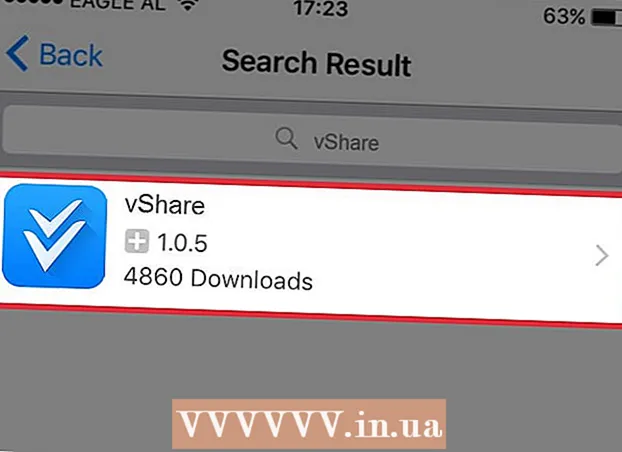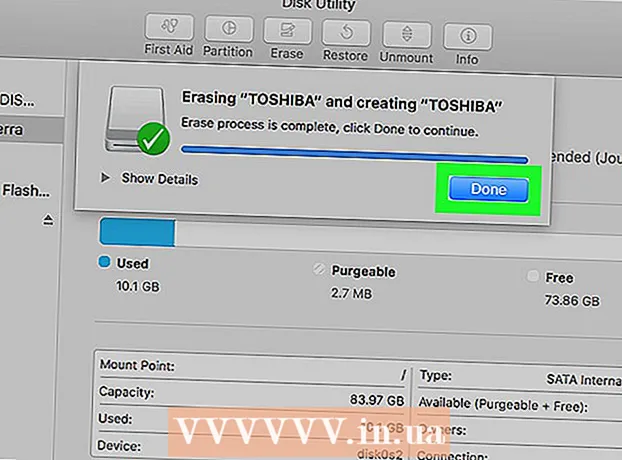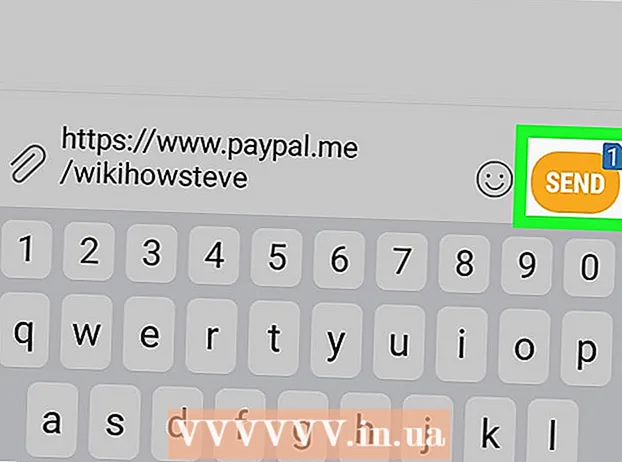Yazar:
Monica Porter
Yaratılış Tarihi:
15 Mart 2021
Güncelleme Tarihi:
27 Haziran 2024
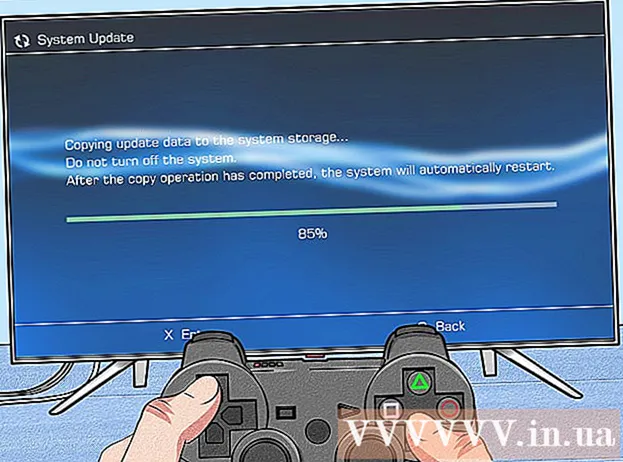
İçerik
Bu wikiHow makalesi, PlayStation 3'ünüzü nasıl jailbreak yapacağınızı (jailbreak olarak da bilinir) öğretir. Jailbreak tekniği, modlar (ince ayarlar), hileler, üçüncü taraf uygulamaları ve oyunlar yüklemenize olanak tanır. genellikle PS3'te kullanılamaz. Not: PS3'ü jailbreak yapmak Sony'nin kullanım koşullarını ihlal eder, bu nedenle kalıcı olarak engellenme riskiniz olduğundan jailbreak etkinken ağa erişemezsiniz. Ayrıca, Slim sürümü ve tüm Super Slim sürümleri gibi belirli PS3 modellerini jailbreak yapamayacağınızı unutmamak önemlidir.
Adımlar
Bölüm 1/6: Çatlamaya hazırlanıyor
Kırık dosyayı indirin. Bilgisayarınızdaki kırık dosya depolama sayfasına gidin, düğmeyi tıklayın İndir (İndir) kırmızı ardından seçin İzin vermek Tarayıcı dosyayı bilgisayarda saklamak isterse (İzin ver). Bittiğinde, kırılan dosyayı içeren ZIP klasörü bilgisayarınıza indirilecektir.
- Kırılan dosyanın indirilmesi biraz zaman alabilir, bu nedenle devam etmeden önce bu işlemi başlatmak iyi bir fikirdir.

USB biçimi FAT32 dosya sistemine. "Format" açılır menüsünden "FAT32" yi seçerek devam edin. Bu, flash sürücünün daha sonra PS3'ü güncellemek için kullanılabilmesini sağlamak içindir, ancak biçimlendirme işlemi şu anda USB'de bulunan tüm verileri silecektir.- USB'nin minimum kapasitesi 8 GB olmalıdır.
- Biçimlendirme tamamlandıktan sonra USB sürücüsünü bilgisayardan çıkarmak için acele etmeyin.

PS3'ün model numarasını belirleyin. "CECH" ile başlayan ve ardından bir sayı dizisi (veya harf ve rakam) gelen seri kodu için PS3'ünüzün arkasına veya altına bakın.
PS3'ün model numarasının desteklenen modellerde olup olmadığını kontrol edin. Kilitlenemez PS3 modelleri şunları içerir:
- Şişman - Tüm PS3 Fat modelleri desteklenmektedir.
- İnce - "CECH" den sonraki ilk iki hane "20", "21" veya "25" ise ve PS3 sürümü 3.56'dan düşükse, kilidini açabilirsiniz.
- Süper İnce - Hiçbir PS3 Süper İnce sürümü desteklenmez.

PS3'ün NAND veya NOR tipinde olup olmadığını belirleyin. PS3'ün model numarasına bağlı olarak, modeli (veya daha sonra kullanmak üzere özel ürün yazılımı CFW'sini) belirleyebileceksiniz:- Şişman - "CECH" den sonraki ilk harf "A", "B", "C", "E" veya "G" ise, bu NAND tipi bir oyun makinesidir; harflerin geri kalanı için PS3 NOR modelidir.
- İnce - Tüm PS3 Slim modelleri NOR modelleridir.
Bölüm 2/6: Ürün yazılımı test sürüşleri oluşturma
Kırık dosyayı içeren ZIP klasörünü çıkarın. Bu işlem, bilgisayarınızın işletim sistemine bağlı olarak değişecektir:
- pencereler - ZIP klasörünü açın, kartı tıklayın Ayıkla (Çıkar), tıklayın Hepsini çıkart (Her şeyi ayıklayın) ardından seçin Ayıkla görünen pencerenin altında. Çıkarılan klasör, çıkarma işlemi tamamlandığında açılacaktır.
- Mac - Açmak için ZIP klasörüne çift tıklamanız yeterlidir. Çıkarılan klasör, çıkarma işlemi tamamlandığında açılacaktır.
1. Adım klasörünü açın. Klasöre çift tıklayın PS3 Jailbreak Kiti, ardından klasörü çift tıklayın Adım 1 - Minimum Sürüm Kontrolü.
PS3 dizinini kopyalayın. Klasöre tıklayın PS3 sonra basın Ctrl+C (Windows) veya ⌘ Komut+C (Mac) kopyalamak için.
PS3 klasörünü USB'ye yapıştırın. Dosya Gezgini (Windows) veya Finder (Mac) penceresinin sol alt tarafındaki flash sürücünün harfine tıklayarak, boşluğa tıklayarak ve ardından seçeneğine tıklayarak USB flash sürücüyü açın. Ctrl+V (Windows) veya ⌘ Komut+V (Mac). Klasör yapıştırıldıktan sonra devam edebilirsiniz.
USB bağlantısını doğru şekilde kesin (önce Çıkar'ı seçin). Artık USB, PS3'ünüzün donanım yazılımını kontrol etmeniz için hazır. İlan
Bölüm 3/6: PS3 Uyumluluğunu Belirleme
Flash sürücüyü PS3 makinesinde en sağdaki USB yuvasına takın. Bu önemlidir çünkü başka bir yuva kullanırsanız işlemin başarısız olmasına neden olabilir.
Firmware numarasının bulunduğu yere gidin. Seç Ayarlar (Ayarlar) ana menüden Sistem güncellemesi (Sistem Güncelleme), seçin Depolama Ortamı ile Güncelleme (Depolama ortamı yoluyla güncelle) ve ardından tamam istendiğinde.
Donanım yazılımı numarasını inceleyin. "Sürüm verilerini güncelle" satırının sağında gösterilen numara "3.56" veya daha az olmalıdır.
- Sayı 3,56'dan büyükse PS3'ünüze jailbreak yapamazsınız, bunu yapmaya çalışmak yalnızca konsolda geri dönüşü olmayan hasara neden olur.
Bölüm 4/6: Kurulum sürücüsü oluşturma
USB'yi bilgisayara geri takın. PS3'ün jailbreak olabileceğini belirledikten sonra, bir kurulum sürücüsü oluşturmaya devam edin.
- Yine, PS3 ürün yazılımı numarası 3,56'dan büyükse kırmayın çünkü bu, cihaza ciddi zarar verir.
USB'deki PS3 klasörünü silin. Öncelikle USB'deki PS3 klasörünü silmeniz gerekir.
2. Adım klasörünü açın. Dizinde PS3 Jailbreak Kiti sıkıştırılmışsa, klasöre çift tıklayın Adım 2 - 4.82 Rebug & Jailbreak Dosyaları açmak.
2. Adım klasörünün içeriğini USB'ye kopyalayın. Burada hem "flsh.hex" hem de "PS3" klasörlerini seçmek için tıklayın ve sürükleyin, Ctrl+C (Windows) veya ⌘ Komut+C (Mac), flash sürücünüzü açın ve ardından Ctrl+V (Windows) veya ⌘ Komut+V (Mac).
Çıkar'ı seçin ve USB'yi bilgisayardan çıkarın. Ardından, USB sürücüsünü son bir kez PS3'e takmaya devam edecek ve jailbreak tamamlanana kadar çıkarmayacaksınız. İlan
Bölüm 5/6: Firmware kurulumu
Flash sürücüyü PS3'ün en sağındaki USB bağlantı noktasına geri takın. Jailbreak tamamlanana kadar USB sürücüsünü çıkarmayacağız.
PS3 web tarayıcısını açın. Bir simge seçin www PS3'ün ana ekranında.
"Boş Sayfa" seçeneğini ana sayfanız olarak ayarlayın:
- düğmesine basın üçgen
- Seç Araçlar (Araçlar)
- Seç Ana Sayfa (Ana sayfa)
- Seç Boş Sayfa Kullan (Boş sayfa kullanın)
- Seç tamam
Geçici dosyaları silin. Bu adım oldukça önemlidir, eğer yapılmazsa, özel üretici yazılımı (CFW) yüklerken bir hata alabilirsiniz. Her geçici dosya türü için aşağıdaki şekilde silmeye devam edin:
- Kurabiye - Düğmesine basın üçgen, Seç Araçlar (Araçlar), seçin Çerezleri sil (Çerezleri temizleyin) ve ardından Evet istendiğinde.
- Arama geçmişi (Arama geçmişi) - Düğmeye basın üçgen, Seç Araçlar, Seç Arama Geçmişini Sil (Arama geçmişini temizle) ve seçin Evet istendiğinde.
- Önbellek (Önbellek) - Düğmeye basın üçgen, Seç Araçlar, Seç Önbelleği Sil (Önbelleği temizle) ve ardından Evet istendiğinde.
- Kimlik Doğrulama Bilgileri (Kimlik bilgileri) - Düğmeye basın üçgen, Seç Araçlar, Seç Kimlik Doğrulama Bilgilerini Silin (Kimlik bilgilerinizi temizleyin) ardından seçin Evet istendiğinde.
Adres çubuğunu açın. düğmesine basın Seçiniz PS3 oyun konsolunda adres çubuğunu açın.
Bir adres girin. Adres çubuğuna aşağıdaki üç adresten birini girin ve ardından düğmesine basın Başlat. Not: Çalışan bağlantıyı bulmadan önce aşağıdaki adreslerin her birini birkaç kez denemeniz gerekebilir:
- http://ps3.editzz.net/
- http://redthetrainer.com/ps3/norNandWriter
- http://ps3hack.duckdns.org/
- Bu web sitelerini açmaya çalışırken sabırlı olun, çünkü PS3 tarayıcısıyla ilk açtığınızda nadiren çalışırlar.
Bir oyun konsolu seçin. Seç NAND veya NOR başlangıçta tanımladığınız PS3 türüne bağlıdır.
- Web sitesini kullanıyorsanız http://ps3.editzz.net/Önce sekmeyi seçmeniz gerekiyor Konsol Seçin ekranın üst kısmında.
İndirme sayfasını yer işaretine ekleyin ve tarayıcıyı kapatın. düğmesine basın Seçiniz sonra seç Yer imlerine ekle Görünen menüden (Yer imlerine ekle). Ardından, düğmeye basarak tarayıcıyı kapatabilirsiniz. yuvarlak ve Seç Evet istendiğinde.
İndirme sayfasını yeniden açın. Bir web tarayıcısı açın, düğmeye basın Seçiniz, yeni kaydettiğiniz URL'yi seçin ve tamam istendiğinde.
Seç Flash Belleğe Yaz (Flash belleğin üzerine yaz). Bu seçenek sayfanın alt kısmındadır. Özel aygıt yazılımı (CFW) indirilmeye başlayacaktır.
Kurulumun tamamlanmasını bekleyin. Ekranın altında "BAŞARILI ..." (Başarılı) başlığı göründüğünde, CFW kurulur.
- Yeşil "BAŞARILI ..." düğmesi ekranın altında görünmüyorsa, bir eylem seçmeniz gerekir Flash Belleğe Yaz Tekrar.
- "BAŞARILI ..." mesajı görünür, ancak PlayStation 3 donmuşsa, lütfen 10 dakika bekleyin. PS3 hala çalışmıyorsa, onu kapatmanız ve yeniden açmanız gerekir, ardından PS3 NOR veya NAND için CFW ürün yazılımını yeniden yüklemeyi deneyin.
PS3'ün kapanmasına izin verin. CFW kurulduktan sonra, PS3 bir "bip" sesi çıkarır ve ardından birkaç saniye (veya bazen birkaç dakika) sonra kendini kapatır. İlan
Bölüm 6/6: PS3'ün Kilidini Açma
PS3'ü yeniden açın. PS3 bir dakika veya daha uzun bir süre kapalı kaldıktan sonra, PS3'ü açmak için makineyle senkronize edilmiş oyun denetleyicisini kullanın.
- PS3'ün "bozuk" dosyaları kurtarmasına izin vermeniz istenirse, tamam ve konsolun verileri yedeklemesine izin verir.
Seç Ayarlar (Ayar). Bu evrak çantası simgesi seçeneği ekranın üst kısmındadır, ancak seçmek için sola kaydırmanız gerekebilir.
Seç Sistem güncellemesi. PS3 Güncelleme menüsü görünecektir.
Seç Depolama Ortamı ile Güncelleme. PS3, bağlı flash sürücüyü taramaya başlayacaktır.
Seç tamam istendiğinde. Güncelleme, güncelleme yükleme konumu olarak seçilen USB ile başlayacaktır.
Üretici yazılımının yüklemeyi bitirmesini bekleyin. Bu yaklaşık bir saat sürebilir, bu yüzden sabırlı olun. İşlem tamamlandığında, ana PS3 sayfası görünecek ve jailbreak'li konsolu deneyimlemeye başlayabilirsiniz.
- PS3 donarsa veya jailbreak dosyalarını yüklemeyi reddederse, bu bölümün tamamını en az iki kez tekrarlayın. Her şey başarısız olursa, CFW sabit yazılımını "Aygıt yazılımını yükleme" altında listelenen başka bir web sitesinden indirmeyi deneyin.
Tavsiye
- PS3'ünüzün kilidini açmak, tekrar tekrar denenmesi gereken bir işlemdir. PS3, gerekli yazılımı ilk kez denediğinizde neredeyse kesinlikle başarılı bir şekilde yükleyemez; Bu başarısız olursa, pes etmeden önce birkaç kez tekrar deneyin.
- Ana ekran uygulamalarından klasik oyunlara kadar her şeyi yüklemek için jailbreak'li PS3'ünüzü kullanabilirsiniz.
Uyarı
- PS3'ünüzü jailbreak yaptıktan sonra PlayStation ağına giriş yapamayacaksınız. Bu, mevcut hesabınızın (hatta oyun konsolunuzun) çevrimiçi kullanımının (örneğin, çok oyunculu) engellenmesine neden olabilir.
- Uyumlu olmasa bile PS3'ünüze özel bir ürün yazılımı indirip yüklemeye çalışırsanız, konsol çalışmayı durdurur ve kalıcı olarak hasar görebilir.